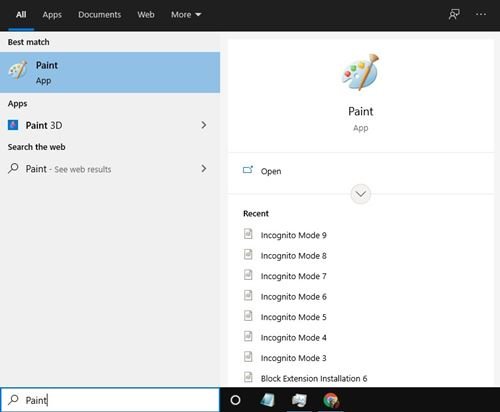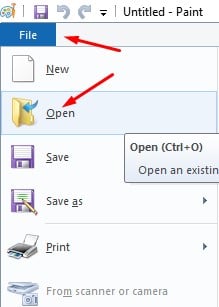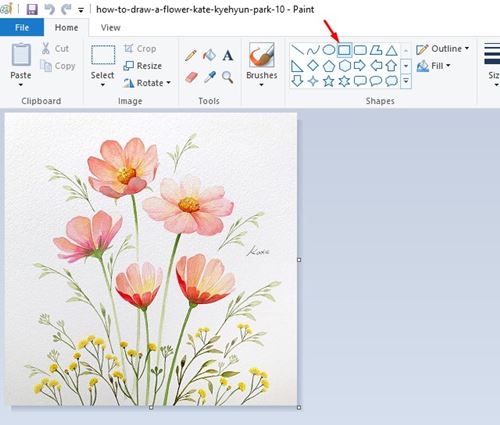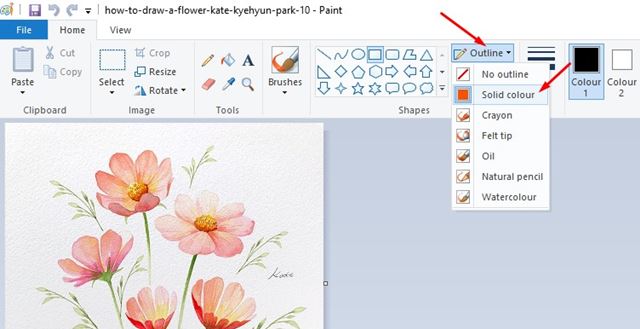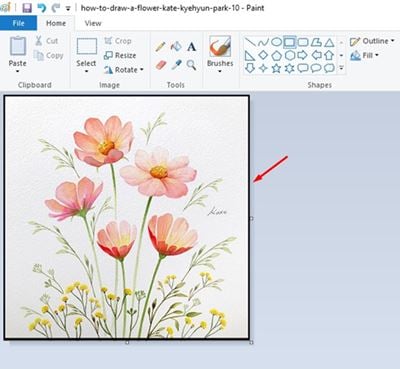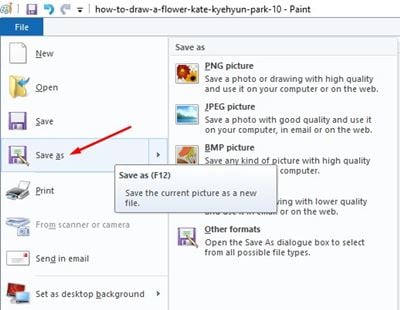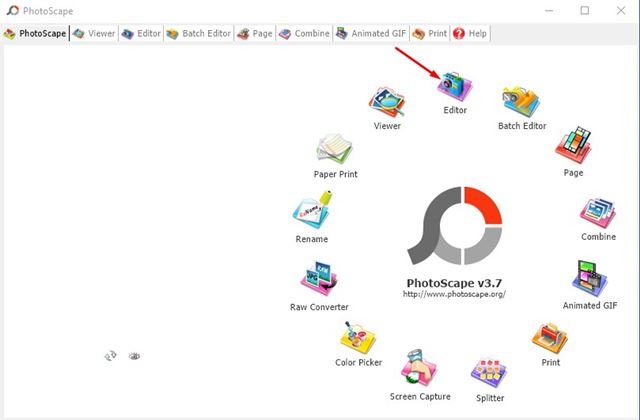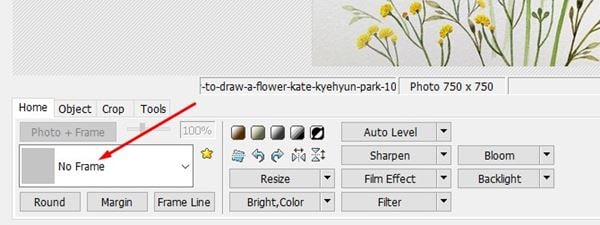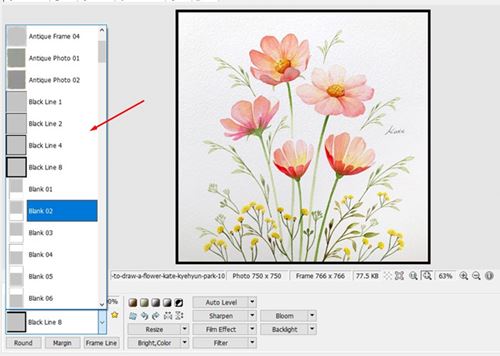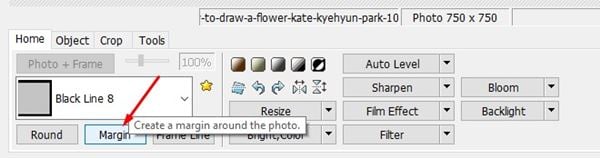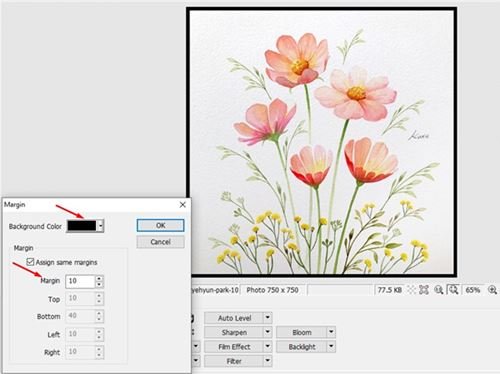หากคุณเป็นโปรแกรมแก้ไขรูปภาพหรือนักออกแบบเว็บไซต์ คุณอาจทราบถึงความสำคัญของเส้นขอบในรูปภาพ อย่างไรก็ตาม เมื่อพูดถึงการแก้ไขรูปภาพ ผู้ใช้มักไม่ค่อยพิจารณาเพิ่มเส้นขอบให้กับรูปภาพ
ในบางครั้ง การเปลี่ยนแปลงเล็กน้อยในรูปภาพอาจทำให้รูปภาพดูแตกต่างออกไป ตัวอย่างเช่น การเพิ่มเส้นขอบจะทำให้รูปภาพของคุณมีสัมผัสที่แปลกใหม่ คนส่วนใหญ่คิดว่าการเพิ่มเส้นขอบให้กับรูปภาพต้องใช้ Photoshop; แต่นั่นไม่เป็นความจริง
การเพิ่มเส้นขอบให้กับรูปภาพใน Windows 10 นั้นค่อนข้างง่าย คุณสามารถใช้โปรแกรมแก้ไขเว็บออนไลน์หรือซอฟต์แวร์ฟรีเพื่อเพิ่มเฟรมที่น่าสนใจให้กับรูปภาพใดก็ได้โดยไม่ต้องมีความรู้ด้านเทคนิค
อ่านเพิ่มเติม: วิธีคัดลอกข้อความจากรูปภาพ ใน Google รูปภาพ
2 วิธีที่ดีที่สุดในการเพิ่มเส้นขอบให้กับรูปภาพใน Windows 10
ดังนั้น หากคุณสนใจที่จะเพิ่มเส้นขอบให้กับรูปภาพ แสดงว่าคุณกำลังอ่านบทความที่ถูกต้อง ในบทความนี้ เราจะแบ่งปันวิธีที่ดีที่สุดสองสามวิธีในการเพิ่มเส้นขอบให้กับรูปภาพ ไปดูกันเลย
1. การใช้ Microsoft Paint
Microsoft Paint เป็นเครื่องมือแก้ไขรูปภาพฟรีที่มาพร้อมกับระบบปฏิบัติการ Windows 10 ใช่หรือไม่ Microsoft Paint ใหม่มอบวิธีง่ายๆ ในการวาดเส้นขอบรอบรูปภาพ วิธีใช้งาน
ขั้นตอนที่ 1 ก่อนอื่น เปิดการค้นหาของ Windows แล้วพิมพ์ Microsoft Paint จากนั้นเปิดแอป Microsoft Paint จากรายการ
ขั้นตอนที่ 2 ถัดไป คลิกที่แท็บไฟล์และเลือก’เปิด‘ตอนนี้เลือกภาพที่คุณต้องการแก้ไข
ขั้นตอนที่ 3 หลังจากนำเข้ารูปภาพแล้ว ให้คลิกที่แท็บ Shapes แล้วเลือกรูปร่าง’สี่เหลี่ยมผืนผ้า‘
ขั้นตอนที่ 4 ข้างรูปร่าง ให้คลิกแท็บ”เค้าร่าง“แล้วเลือก สีทึบ ตอนนี้เลือกสีของเส้นขอบ ภายใต้โครงร่าง คุณยังสามารถเลือกขนาดของเส้นขอบ
ขั้นตอนที่ 5 ตอนนี้ให้วางเคอร์เซอร์ของเมาส์ไว้ที่ด้านซ้ายบนของรูปภาพแล้ววาดรูปสี่เหลี่ยมผืนผ้าเติมขอบทั้งหมด
ขั้นตอนที่ 6 เมื่อเสร็จแล้ว ให้คลิกที่แท็บไฟล์และใช้ตัวเลือก ‘บันทึกเป็น’ เพื่อบันทึกภาพ
แค่นั้นแหละ! คุณทำเสร็จแล้ว นี่คือวิธีเพิ่มเส้นขอบให้กับรูปภาพผ่าน Microsoft Paint
2. การใช้โฟโต้สเคป
PhotoScape เป็นแอปพลิเคชั่นแก้ไขรูปภาพฟรีที่มีประโยชน์มาก คุณสามารถใช้เพื่อเพิ่มเส้นขอบให้กับรูปภาพใดก็ได้ นอกจากนี้ PhotoScape ยังใช้งานง่ายกว่า Microsoft Paint
ขั้นตอนที่ 1 ก่อนอื่น ดาวน์โหลดและติดตั้ง PhotoScape บนระบบของคุณ
ขั้นตอนที่ 2 ตอนนี้เปิด PhotoScape แล้วคลิกที่’ตัวแก้ไข‘
ขั้นตอนที่ 3 ตอนนี้ ลากและวางรูปภาพ ที่คุณต้องการเพิ่มเส้นขอบ
ขั้นตอนที่ 4 ใต้แท็บหน้าแรก ให้ใช้เมนูแบบเลื่อนลงที่อยู่ด้านหลังตัวเลือก ‘รูปภาพ + กรอบ’ เพื่อเลือกเส้นขอบ.
ขั้นตอนที่ 5 Photoscape มีตัวเลือกเส้นขอบมากมายให้คุณเลือก
ขั้นตอนที่ 6 หากต้องการเพิ่มเส้นขอบสี ให้คลิกที่ตัวเลือก’ระยะขอบ‘ดังที่แสดงด้านล่าง
ขั้นตอนที่ 7 เลือกสีพื้นหลังและกำหนดระยะขอบตามที่คุณต้องการ
ขั้นตอนที่ 8 หากต้องการบันทึกไฟล์ ให้คลิกที่ปุ่ม’บันทึก‘
แค่นั้นแหละ! คุณทำเสร็จแล้ว นี่คือวิธีที่คุณสามารถใช้ PhotoScape เพื่อเพิ่มเส้นขอบให้กับรูปภาพได้
ดังนั้น คู่มือนี้เป็นข้อมูลเกี่ยวกับการเพิ่มเส้นขอบให้กับรูปภาพได้ฟรี ฉันหวังว่าบทความนี้จะช่วยคุณได้! กรุณาแบ่งปันกับเพื่อนของคุณด้วย หากคุณมีข้อสงสัยเกี่ยวกับเรื่องนี้ โปรดแจ้งให้เราทราบในช่องแสดงความคิดเห็นด้านล่าง